iCloud連絡先をGmail連絡先にインポートする方法です。
関連記事 iPhone
iCloud連絡先をエクスポート
1.パソコンで↓ここからiCloudにサインイン。
2.連絡先を開く。
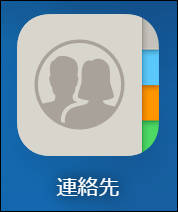
3.画面左下の歯車 → すべてを選択 → vCardを書き出す
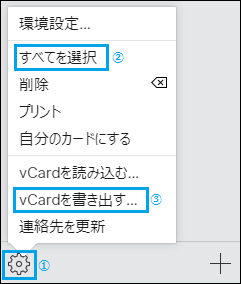
4.ダウンロードフォルダーに「iCloud vCards」というファイルが保存され、エクスポート完了です。
![]()
Gmail連絡先にインポート
1.Gmailの連絡先を開く。
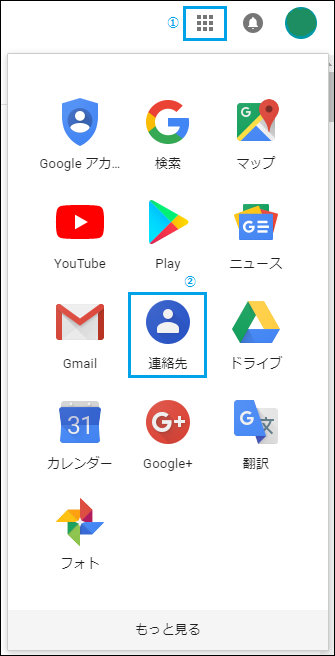
2.「もっと見る」から「インポート」
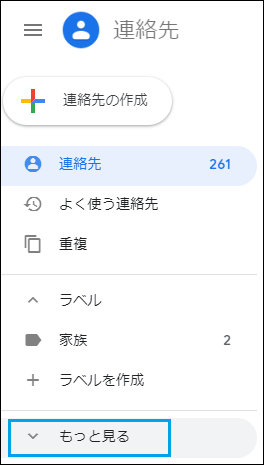
↓
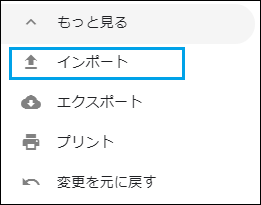
3.「ファイルを選択」 → ダウンロードフォルダー → iCloud vCards → 開く。
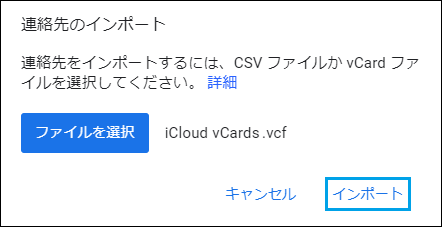
4.完了しました と表示されたら、×で閉じます。
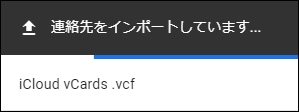
↓
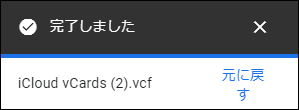
5.インポートが完了したら、「重複する連絡先を探す」で重複している連絡先を統合。
![]()
重複した連絡先がなければ、これで完了です。
6.ただ、ここで重複が表示されないのに件数を見ると倍になっている場合があります。
iCloud連絡先が最新の状態ですから、Gmail連絡先をすべて削除してから再度インポートします。
一番上の連絡先にポインタを合わせると表示される□にチェックを入れ、▼からすべて。
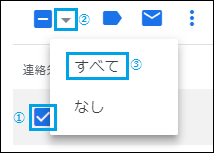
7.すべての連絡先にチェックが入ったら、縦の三点リーダーから削除。
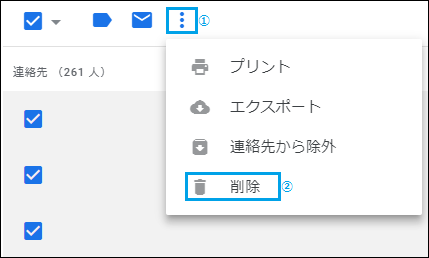
再度インポートします。
以上です。
関連記事 iPhone
